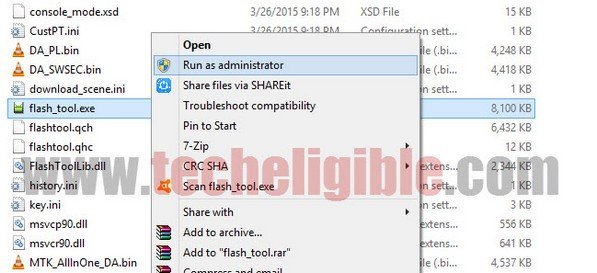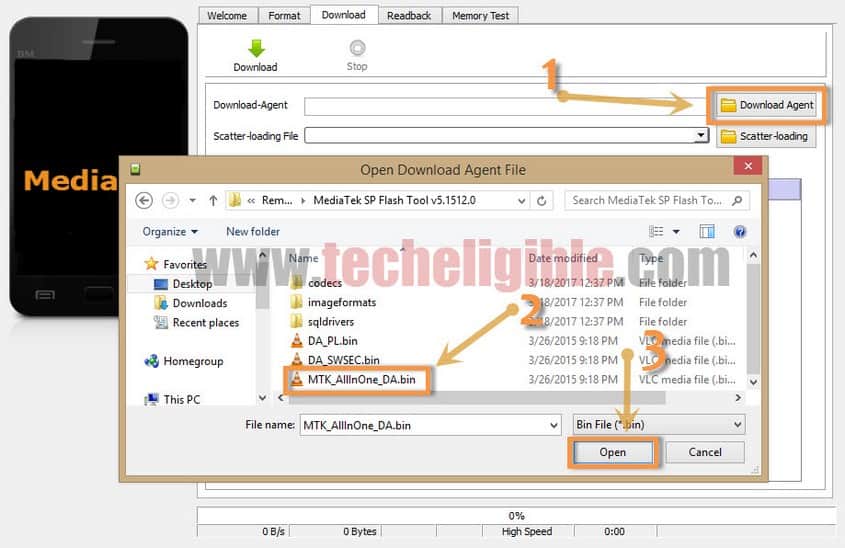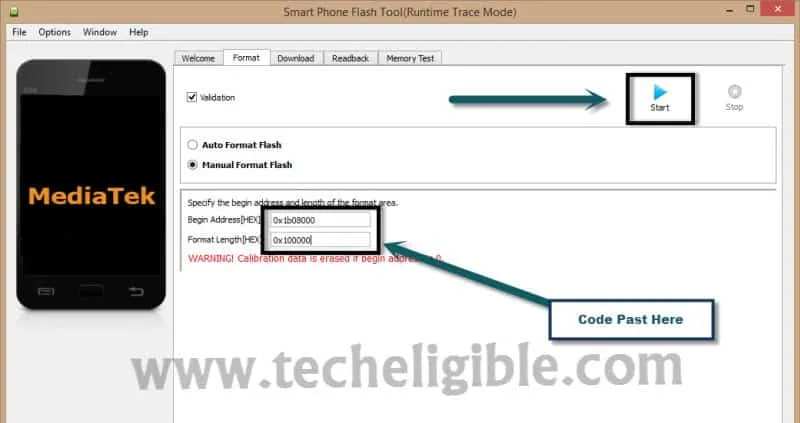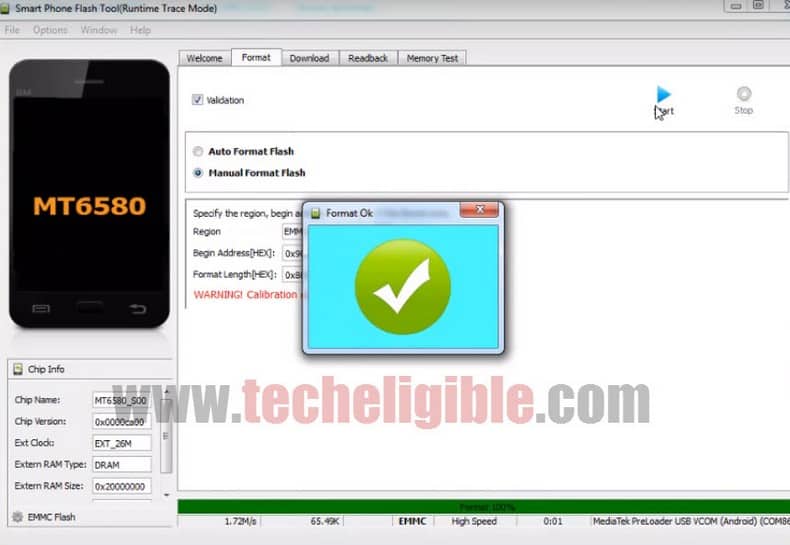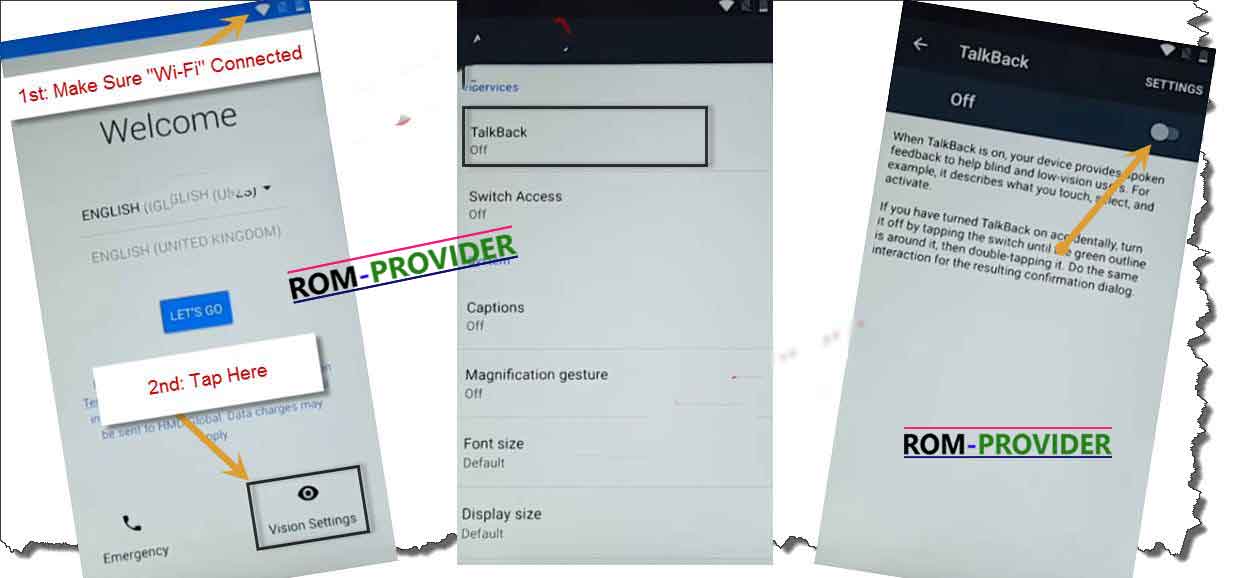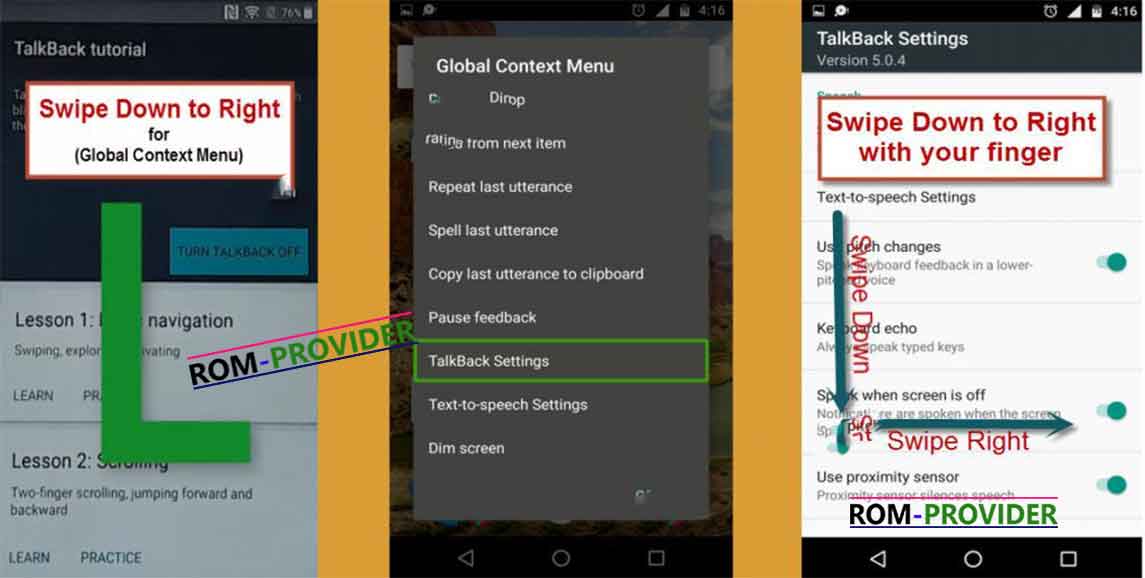- Frp zte v8 lite android 7
- Bypass Google Account FRP ZTE BLADE V8 LITE Nougat 7.0 By Software
- Let’s Start to Bypass Google Account ZTE BLADE V8 LITE:
- Copy & Past Codes in Software:
- Connect ZTE V8 Lite to Computer:
- How to Reset FRP Bypass Google account on ZTE Blade V8 Lite
- FRP Bypass ZTE Blade V8 Lite:
- What is FRP/Factory Reset Protection:
- Downloads:
- Steps to Reset FRP on ZTE Blade V8 Lite:
- Сброс FRP на ZTE Blade V8 lite
- Для чего нужен FRP
- Как обойти FRP на ZTE Blade V8 lite
- Официальный вариант
- Неофициальный вариант
- Что делать, если ничего не получилось
- Обновление телефона ZTE Blade V8 lite
- Как узнать текущую версию Android на ZTE Blade V8 lite
- Подготовительный этап
- Способы обновления Android на телефоне ZTE Blade V8 lite
- По воздуху
- Вручную через настройки
- Вручную через Recovery Mode
- Что делать после установки обновлений
Frp zte v8 lite android 7
наконец то тема есть.
Есть у кого на руках?
Интересует:
Врем работы, производительность интерфейса и работы в инете(чтоб все плавно было, как на яблоке). Как работает связь.
Есть возможность взять в интернет магазине кей за 12к.
щаз можно взять за 9-10 тыщ зте х3 или х5 но там памяти меньше да и походу обновы не будет уже
или искать х7 там тоже 2гб рам
стоит ли заморачиваться насчет 2гб рамы?
смарт брать хочу на 1-1.5 года минимум.
Про автономность:
мне хватает на 3-4 дня.
если сидеть в сети и смотреть ИВИ, например через 4ж, то думаю можно высадить за 12 часов в 0!
но не пробывал.
Про производительность интерфейса:
глюков не заметил, работает стабильно.
Про связь:
недостатков не обнаружил.
Иногда ладонью прикрываю микрофон (не привык)-люди думают проблемы со связью «плохо слышно»-перезванивают.
Про память:
больше 1,2 не загружал приложениями-работает стабильно.
Памяти много не бывает, но переплачивать не стоит. Смотря как пользоваться.
У Х-пластмасс
У V-алюминий или чугуний))) изза этого и взял.
дизайн и практичность.
Отпечатком пальца не пользуюсь-маркетинговая приблуда, прятать какуюто инфу у меня не от кого ибо кому она облокатилась?
есть еще z7 и он тоже из алюминия.
Чет зте кучу схожих моделей понаделала
Я просто нащет памяти спрашиваю, просто мало ли захочется потом с эмуляторами поиграться, ну и просто чтобы хотяб куча вкладок не тормозила в хроме
Мой отзыв:
Телефон шустрый, особенно после HTC One Mini, где процессор по частотам быстрее, но там он двухядерный. Игры идут хорошо, кроме новых тяжелых 3D игр, где есть тормоза, но я в такие не играю. Зарядки хватает на полный день (всё время включен wifi и 4g, активность звонков и использования приложений средняя). Камера — средняя, мегапикселей много, но снимает так себе, на HTC One Mini хоть и мегапикселей было меньше, но мне больше нравилась работа камеры. Отпечатков остается больше, чем на HTC One Mini, покрытие хуже, но терпимо, я перестал замечать через 2 дня. После 4,5″ этот экран 5″ не удобен, не достаю большим пальцем до верней левой границы экрана. Но дело вкуса, конечно, как я думаю. Звук тоже хуже чем на HTC One Mini. Намного. Но для нетребовательных пойдёт. Интерфейс плавный, телефон не тормозит, но после установки кучи приложений стал не таким отзывчивым, хотя мой прошлый телефон HTC One Mini уже лежал бы к верху брюхом от такого кол-ва приложений. В общем 2Гб оперативки — это хорошо. В общем, за свои деньги — телефон нормальный.
Источник
Bypass Google Account FRP ZTE BLADE V8 LITE Nougat 7.0 By Software
If you have forgotten Gmail account and after soft reset, you are unable to access your device, so you can easily Bypass Google Account ZTE BLADE V8 LITE, because you can’t access your device until you unlock frp lock. factory reset protection actually prevent device to compromise with thief, but this method is only for device owner.
Warning: This method is only for DEVICE OWNER.
Note: This method has successfully been applied on ZTE BLADE V8 LITE (V0820), Android 7.0.
Let’s Start to Bypass Google Account ZTE BLADE V8 LITE:
⇒ Download frp tools in computer from below.
⇒ Extract downloaded tool.
⇒ Go to extracted folder, and open “Flash_Tool”.
⇒ Click on “Download Agent”.
⇒ Give file path of “MTK_AllinOne_DA.bin“, this file exist in same downloaded folder.
⇒ Now click on “Scatter_Loading”.
⇒ Give file path of “MT6750_Android_scatter” file, as shown in below image.

⇒ Now click on “Format” tab.
⇒ Select “Validation”, and also select “Manual Format Flash”.
Copy & Past Codes in Software:
⇒ Go to extracted folder “Techeligible.txt” to copy codes.
⇒ Copy codes from there, and past into software “Begin address” and in “Format Length”.
⇒ After pasting both codes successfully.
⇒ Click on “Start” button to Bypass Google Account ZTE BLADE V8 LITE.
Connect ZTE V8 Lite to Computer:
⇒ Switch off device
⇒ Insert one end of “USB Cable” to computer Port.
⇒ While pressing “Volume UP” key, insert 2nd end of USB cable to ZTE V8 Lite port.
Note: While pressing “Volume UP”, connect device to computer.
⇒ Wait until you see “Format OK” sign
⇒ Now disconnect your device.
⇒ Switch on device.
⇒ Complete initial setup.
⇒ Add valid Gmail account by going > Settings > Add Account.
Thanks for visiting us, if you have any question regarding this topic, you can ask in below comment box.
Источник
How to Reset FRP Bypass Google account on ZTE Blade V8 Lite
FRP Bypass ZTE Blade V8 Lite:
Step by Step guide to Reset FRP and bypass google account on ZTE Blade V8 Lite if You own ZTE Blade V8 Lite Smartphone having FRP/[This Device associate with Existing google account issue] then You can Fix it by Following the Below guide
The ZTE Blade V8 Lite Smartphone is Run on android 7.0 OS which is Powered By Mediatek MT6750 Processor. The Device Come with a 2GB of RAM and 16GB of Storage.
What is FRP/Factory Reset Protection:
Factory Reset Protection (FRP), is a security feature on Android devices with Lollipop 5.1 and higher. FRP is automatically activated when you set up a Google™ Account on your device. Once FRP is activated, it prevents use of a device after a factory data reset, until you log in using a Google username.
Downloads:
Note: You can together Press Volume up and Down button to open talk back Shortcut.
Steps to Reset FRP on ZTE Blade V8 Lite:
1. From Very first “Welcome screen” tap on “Lets Go“, then “Skip”, then “Setup As New” after that “Connect Wi-Fi”, and Go back to “WELCOME SCREEN AGAIN”.
2. Now tap on “Visiion Settings“, “Talkback“, then Turn on “Talkback“.
3. Swipe Down to Right to bring “GLOBAL CONTEXT MENU“, double tap on “talkback Settings“, then again ” Swipe Down to Right”, then double tap on “suspend feedback”.
4. Go to “help & feedback“, type there “voice”, then tap on “voice icon“, and then tap on “Get started with Voice Access“.
Let’s Open Youtube:
5. Tap on “Youtube video“, then tap on “share arrow”, then “3dots” to share the video.
6. Drag to down Youtube Video, then tap on “3dots” top right corner, then tap on “settings”, then “About”, then “Google Privacy Policy”.
7. Accept & Continue, then “No Thanks”, Now Chrome opened successfully, In address bar type https://romprovider.com/frpbypass
8. Download Google account Manager and Install it
9. again Download Quick Shortcut Manager and Install it
10. Run Quick Shortcut Manager and Find out Google account Manager
11. Run/try account Manager Then browser Login and Login With New Account
12. Done Press Power button Reboot System Now/Restart
Note:
- if Fail With the above Method Encrypt Device With DPC test it will format Your Phone Including FRP, Then You can use Your Device.
Источник
Сброс FRP на ZTE Blade V8 lite
Покупатели смартфонов на операционной системе Андроид могут столкнуться с проблемами во время активации Google-аккаунта. Если у человека не получается пройти авторизацию, то он наверняка столкнулся с работой так называемой функции Factory Reset Protection. Чтобы активировать устройство и продолжить им пользоваться, нужно выполнить сброс FRP. Как это сделать, не нанеся ущерб смартфону?
Для чего нужен FRP
Аббревиатура расшифровывается, как Factory Reset Protection. На русский язык эту фразу можно перевести следующим образом: защита от сброса заводских настроек. Впервые данная функция появилась в Android 5.1.
Как известно, разработчики операционной системы стараются обезопасить смартфоны своих пользователей. В этом смысле FRP не позволяет человеку, укравшему мобильное устройство, активировать его для дальнейшего пользования. То есть при попытке пройти повторную активацию злоумышленник увидит на экране сообщение о том, что смартфон поддерживает только Google-аккаунт хозяина.
Конечно, Factory Reset Protection является полезной функцией. Но проблема с активацией нового аккаунта может в том числе произойти у человека, который взял смартфон с рук. В данной ситуации речь не идет о краже. Однако, у покупателя нет возможности активировать свою учетную запись.
Как обойти FRP на ZTE Blade V8 lite
К сожалению, проблема с активацией новой учетной записи Google возникает достаточно часто, когда смартфон приобретается с рук. Но существует 2 выхода из ситуации:
Эти названия способов обхода FRP весьма условны. Но они в должной мере объясняют то, какую операцию придется выполнить пользователю. В первом случае человек должен обратиться к предыдущему владельцу смартфона, чтобы выполнить сброс аккаунта Google. Во втором варианте обход FRP происходит своими средствами без данных ранее использованной учетной записи.
Официальный вариант
Способ предполагает, что у нынешнего владельца смартфона ZTE Blade V8 lite есть возможность связаться с его предыдущим обладателем. Для официального сброса Factory Reset Protection потребуются данные старого Google-аккаунта: адрес привязанной электронной почты и пароль.
- В окне приветствия или настройках телефона ввести данные предыдущей учетной записи.
- Аналогичным образом авторизоваться на ПК.
- На компьютере в списке предложенных устройств отвязать смартфон.
- На телефоне перейти в настройки Google-аккаунта и удалить учетную запись.
- В настройках разработчика включить пункт «Разблокировка OEM».
Если все сделано верно, произойдет сброс Factory Reset Protection и соответствующий Unlock устройства. После повторной перезагрузки смартфона можно указывать данные своей учетной записи Гугл.
Неофициальный вариант
Есть несколько способов выполнить обход Google-аккаунта на ZTE Blade V8 lite, не имея информации об адресе электронной почты и пароле.
- Установить SIM-карту в телефон, включить его.
- Пропустить меню стартовой активации устройства.
- Позвонить на смартфон.
- Принять вызов и сохранить новый контакт.
- В номеронабирателе ввести команду *#*#4636#*#*.
- В открывшемся меню нажать кнопку «Назад», чтобы перейти в настройки телефона.
- Открыть раздел «Восстановление и сброс», а затем – «Архивация и восстановление».
- Отключить резервное копирование данных и выполнить сброс до заводских настроек.
- Включить телефон с установленной симкой.
- При первом запуске подключиться к Wi-Fi.
- Ввести несколько букв и выделить.
- Выбрать параметр «Поделиться», чтобы отправить текст по СМС.
- В качестве получателя указать номер 112.
- После отправки письма появится уведомление о том, что сообщение не доставлено. Но именно это и нужно в данный момент.
- Открыть переписку с номером 112 и нажать кнопку «Вызов».
- Стереть 112 и ввести в номеронабирателе команду *#*#4636#*#*.
- Аналогично предыдущему способу перейти в меню «Восстановление и сброс», откатить смартфон до заводских настроек и перезагрузить.
Какой бы метод сброса ни выбрал пользователь, после повторного запуска появится возможность ввести данные своего Google-аккаунта. Функция FRP должна отключиться.
Что делать, если ничего не получилось
Всем людям, приобретающим смартфоны с рук, рекомендуется просить у предыдущего владельца документы. Это поможет обойти блокировку FRP, не прибегая к манипуляциям с мобильным устройством.
В случае, когда нет возможности узнать данные старого аккаунта для его отключения, можно отправиться в магазин по месту приобретения устройства. Информация указывается в чеке или гарантийном талоне. Отправляясь в магазин, нужно взять все документы, лежащие в комплекте со смартфоном. Сотрудник салона связи поможет выполнить сброс Factory Reset Protection. Если предыдущий владелец продавал телефон без коробки, то выйти из ситуации можно только при помощи неофициальных способов сброса.
Источник
Обновление телефона ZTE Blade V8 lite
На протяжении нескольких лет с момента выпуска смартфоны продолжают поддерживаться производителем. Все это время пользователь получает обновления, которые добавляют новые функции. Чтобы обновить Андроид на телефоне ZTE Blade V8 lite, нужно не только выполнить несколько простых действий, но и подготовиться к процедуре.
Как узнать текущую версию Android на ZTE Blade V8 lite
Прежде чем устанавливать обновления, рекомендуется проверить действующую версию прошивки. Возможно, на телефоне уже установлен актуальный Андроид, и обновление не требуется.
Для просмотра текущей версии нужно:
- Открыть настройки смартфона.
- Перейти в раздел «О телефоне».
В данном разделе будет указана действующая версия прошивки. В начале 2020 года актуальной ОС является Android 10, но уже совсем скоро Google выпустит очередное обновление Андроид 11.
Подготовительный этап
Несмотря на то, что каждая следующая версия прошивки несет в себе массу новых функций, после обновления некоторые смартфоны работают нестабильно. Это происходит в случае, когда пользователь игнорирует подготовительный этап.
Перед установкой обновлений на ZTE Blade V8 lite нужно соблюсти 2 основных требования:
- зарядить смартфон минимум на 30%;
- выполнить сброс до заводских настроек.
И если с первым пунктом все понятно, то второй у некоторых людей вызывает много вопросов. Сброс до заводских настроек приводит к полному удалению файлов из памяти смартфона. Это позволяет избежать возникновения ошибок при установке обновлений.
Конечно, никто не хочет потерять личные данные, поэтому перед сбросом необходимо создать резервную копию:
- Откройте настройки.
- Перейдите в раздел «Память и резервные копии».
- Кликните по заголовку «Google Диск».
- Активируйте сохранение резервной копии.
Выполнение указанных действий приведет к тому, что файл бэкапа будет залит на облачное хранилище. После обновления Андроида его можно будет восстановить.
В случае, если на Google Drive не хватает места для сохранения всех данных, рекомендуется создать резервную копию через пункт «Копирование и восстановление». Получившийся файл на время перепрошивки следует переместить на другое устройство (например, компьютер), в после завершения процесса вернуть его обратно в память телефона.
Если бэкап успешно создан, можно смело переходить к откату телефона до заводских параметров:
- Запустите настройки устройства.
- Перейдите в раздел «Восстановление и сброс».
- Выберете пункт «Сброс настроек».
- Нажмите кнопку «Сбросить настройки телефона».
- Подтвердите выполнение операции.
Теперь необходимо перезагрузить смартфон, а затем непосредственно перейти к процессу установки новой прошивки.
Способы обновления Android на телефоне ZTE Blade V8 lite
Операционная система Андроид может быть обновлена разными способами. Существуют как классические, так и альтернативные варианты. Рекомендуется рассматривать методы обновления в том порядке, в котором они представлены в данном материале.
По воздуху
Это самый простой и наиболее распространенный способ обновления телефона. Главное условие помимо выполнения подготовительных процедур – наличие подключения к интернету.
Чтобы установить новый Андроид, понадобится:
- Зайти в настройки устройства.
- Перейти в раздел «О телефоне».
- Выбрать пункт «Обновление системы».
- Нажать кнопку «Обновить».
Далее телефон начнет в автоматическом режиме искать обновления. Если они будут доступны для данной модели, будет предложено загрузить файл прошивки и нажать кнопку «Установить». После этого устройство перезагрузится и будет готово к дальнейшему использованию.
Вручную через настройки
Этот вариант подойдет для тех случаев, когда смартфон не может найти обновление по воздуху. Для установки актуальной версии прошивки сначала потребуется загрузить установочный файл с официального сайта разработчика. Поместив zip-файл в память устройства, нужно выполнить следующие действия:
- Открыть настройки телефона.
- Перейти в раздел обновления системы.
- Нажать кнопку с тремя точками, а затем кликнуть по заголовку «Выбрать файл прошивки».
- Указать папку, куда был сохранен zip-файл.
- Подтвердить установку обновлений.
Дальнейший процесс не будет отличаться от того, который был представлен ранее в обновлениях по воздуху. То есть смартфон перезагрузится, а после установки прошивки будет готов к использованию.
Вручную через Recovery Mode
Данный вариант похож на предыдущий способ из-за того, что файл прошивки нужно предварительно загрузить на телефон. Но в остальном процесс будет сильно отличаться, так как для установки потребуется перейти в инженерное меню (Recovery Mode).
Для перехода в рекавери необходимо выключить устройство и зажать на несколько секунд кнопку питания и верхнюю качель регулировки громкости. Если ничего не произошло, следует изменить комбинацию на кнопку питания и нижнюю качельку.
При условии, что все сделано правильно, на экране загорится меню рекавери. Для перемещения в нем используются кнопки регулировки громкости, а подтверждение действия – нажатие кнопки питания.
Нужно выбрать пункт «Reboot system now», если требуется выполнить обновление по воздухе. Параметр «Apply update from ADB» отвечает за установку прошивки из внутреннего хранилища, а «Apply update from SD card» – с карты памяти. Выбрав соответствующий пункт, останется подтвердить выполнение операции и дождаться окончания процесса.
Что делать после установки обновлений
Как только процесс перепрошивки устройства будет успешно выполнен, нужно включить смартфон и проверить, насколько стабильно он работает. Если все в порядке, можно восстанавливать файл резервной копии.
В случае, когда бэкап заливался через Google Диск, достаточно пройти авторизацию на телефоне под своим аккаунтом Гугл. Данные восстановятся автоматически. Если файл резервной копии на время обновлений был помещен в память другого устройства, его необходимо закинуть обратно на мобильный девайс.
Когда бэкап не восстанавливается в автоматическом режиме, следует выполнить операцию вручную. Потребуется открыть настройки, перейти в раздел «Система» и активировать функцию загрузки резервной копии.
Источник